ESET SMART SECURITY Guide de démarrage rapide
PDF
Descarregar
Documento
ESET SMART SECURITY 10 Microsoft Windows 10 / 8.1 / 8 / 7 / Vista Guide de démarrage rapide Veuillez cliquer ici pour obtenir la version la plus récente de ce document. est un logiciel de sécurité Internet tout-en-un. Il vous permet de rester en sécurité en ligne et hors ligne; il comprend un antivol qui permet de suivre, de trouver et d'aider à récupérer votre ordinateur portable manquant, ainsi qu'une protection contre des réseaux de zombies permettant de détecter et d'empêcher les tentatives d'infiltration de votre système. Les modules antivirus, antispyware, pare-feu, antivol et antipourriel, ainsi que la fonction de contrôle parental, font de ESET Smart Security, une solution de sécurité complète. Ce manuel vous guide à travers toutes les étapes de l'installation standard et de la configuration de base du produit. Protection du réseau domestique Protection contre les attaques basées sur le script Protection contre les rançongiciels Protection des Contrôle parental paiements bancaires Empêche les Vous permet de Surveille le Ajoute un niveau de enfants d'accéder reconnaitre un Vous protège de comportement des sécurité aux pages routeur piraté et à façon proactive applications et des supplémentaire sur comportant des augmenter le contre les attaques processus qui les sites de comptes contenus niveau de basées sur des tentent de modifier bancaires Internet inappropriés ou protection en cas de scripts dynamiques vos données et lorsque vous nuisibles. connexion à un et les vecteurs personnelles. effectuez des réseau étranger. d'attaques non paiements en ligne. traditionnelles. Antivol Améliore la sécurité en cas de perte ou de vol de l'appareil et permet de localiser votre ordinateur s'il est déclaré manquant. Installation ESET Smart Security contient des composants qui pourraient entrer en conflit avec d'autres programmes antivirus ou logiciels de sécurité éventuellement installés sur votre ordinateur. ESET recommande de supprimer ces autres programmes afin d'éviter tout problème. Vous n'avez pas à désactiver ou à supprimer le pare-feu Windows inclus dans Microsoft Windows Vista ou dans toute autre version ultérieure puisqu'il est automatiquement pris en charge par le programme d'installation d'ESET Smart Security. Vous pouvez installer ESET Smart Security à partir d'un CD/ DVD d'installation ou en téléchargeant le programme d'installation d'ESET.com. Lancement de l'installation Pour lancer l'assistant d'installation, effectuez l'une des opérations suivantes : 1. Si vous effectuez l'installation depuis un CD/DVD, insérezle dans le lecteur. Si le menu d'exécution automatique n'apparaît pas automatiquement, double-cliquez sur le lecteur de CD/DVD afin de l'ouvrir manuellement. Le programme d'installation recherche automatiquement la dernière version du produit en ligne. Si une version plus récente est disponible, vous serez invité à la télécharger avant de débuter le processus d'installation. Le contrat de licence de l'utilisateur final (CLUF) apparaît à l'étape suivante. Veuillez lire le contrat et cliquer sur Accepter pour confirmer votre acceptation du Contrat de licence de l'utilisateur final. Une fois que vous l'aurez accepté, l'installation se poursuivra. 2. Si vous effectuez l'installation depuis un fichier téléchargé, double-cliquez sur ce fichier pour lancer Live installer. Live installer lui-même est un fichier de petite taille; les fichiers supplémentaires nécessaires à l'installation de ESET Smart Security sont téléchargés automatiquement. Se joindre à ESET LiveGrid® Aidez-nous à lutter contre les logiciels malveillants : joignezvous à notre réseau de collaboration. Votre participation nous permet de rassembler davantage d'échantillons de menaces et d'offrir une protection proactive plus forte et plus efficace à tous les utilisateur d'ESET. Nous vous recommandons d'activer cette fonctionnalité et vous remercions de votre soutien. Détection des applications potentiellement indésirables Puisque certaines applications potentiellement indésirables sont utilisées de façon légitime et pourraient ne pas nécessairement présenter un risque pour la sécurité, le consentement de l'utilisateur sera requis pour activer la détection. Finalisation de l'installation Démarrez l'installation finale en cliquant sur Installer. La barre de progression indique l'avancement de l'installation. À la fin de l'installation, ESET Smart Security démarre automatiquement. Il n'est normalement pas nécessaire de redémarrer l'ordinateur, ESET Smart Security commence immédiatement à protéger votre ordinateur des menaces. Configuration de la zone de confiance Si une connexion réseau est détectée à la fin de l'installation, une notification vous permettant de configurer une zone Fiable s'affiche. Cette notification, qui indique la détection d'une nouvelle connexion réseau, affiche le sousréseau local défini dans la configuration système de votre ordinateur. Ces options n'ont une incidence que sur la visibilité de votre ordinateur sur le réseau local, pas sur Internet. Deux modes d'accès sont possibles : Réseau public : sélectionnez cette option si vous ne voulez pas partager vos dossiers ou imprimantes et ne souhaitez pas que votre ordinateur soit visible par les autres utilisateurs du même réseau. Ce paramètre est recommandé pour les utilisateurs d'une connexion sans fil. Réseau domestique ou bureau : sélectionnez cette option si vous voulez partager vos fichiers et dossiers et souhaitez que votre ordinateur soit visible par les autres utilisateurs du même réseau. Ce paramètre est recommandé pour les réseaux domestiques ou réseaux de bureau fiables. Activation du produit Antivol Après l'installation, la fenêtre Activation du produit apparaît. Pour protéger votre ordinateur en cas de perte ou de vol, cliquez sur Activer Antivol afin d'activer les fonctions d'ESET Antivol pour l'ordinateur que vous venez d'enregistrer. Si vous avez acheté une version en boîte au détail de ESET Smart Security, activez votre produit à l'aide d'une clé de licence. La clé de licence se trouve sur la carte de licence ou vous pourriez l'avoir reçue par courriel si vous avez acheté votre licence en ligne. Vous devez entrer la clé de licence exactement comme elle est indiquée pour réussir l'activation. Si vous renouvelez votre licence, entrez votre clé d'activation de renouvellement. Si vous souhaitez évaluer ESET Smart Security avant de l'activer, sélectionnez Activer la licence d'essai. Indiquez une adresse courriel. Votre licence d'essai sera envoyée à cette adresse et ESET Smart Security sera activé pendant une période limitée. Si vous n'avez pas de licence et souhaitez en acheter une, cliquez sur Acheter une licence. Vous serez redirigé vers le site Web de votre distributeur ESET local. Pour plus de détails concernant l'association de l'ordinateur à ESET Antivol et découvrir son fonctionnement, voir Comment ajouter un nouveau périphérique. Démarrer ESET Smart Security ESET Smart Security commence à protéger votre ordinateur directement après l'installation. Il est inutile d'ouvrir le programme pour le lancer. Vous pouvez ouvrir ESET Smart Security à tout moment pour vérifier l'état de votre protection ou effectuer différentes tâches d'analyse et de maintenance. Pour ouvrir ESET Smart Security, double-cliquez sur l'icône ESET Smart Security située dans la zone de notification Windows (barre d'état). Interface utilisateur La section Accueil vous informe sur le niveau de protection et de sécurité actuel de votre ordinateur. L'analyse de l'ordinateur est un élément important de chacune des solutions antivirus. Elle passe en revue les fichiers et les dossiers stockés sur les disques de votre ordinateur. La section Mise à jour comporte des données importantes sur les mises à jour du programme. Il est essentiel que le programme soit mis à jour régulièrement pour fournir un niveau de protection maximal contre les dernières menaces. La section Outils vous permet d'accéder à des fonctionnalités avancées telles que Protection du réseau domestique, Protection des opérations bancaires et des paiements, Antivol et Plus d'outils, incluant des fonctionnalités telles que fichiers journaux, quarantaine, planificateur, etc. Les options de Configuration permettent de régler les niveaux de protection de votre ordinateur. La section Aide et assistance offre une aide et une assistance complètes pour l'utilisation de ESET Smart Security. Elle permet également de communiquer directement avec l'assistance technique ESET. La section Nouvelles vous informe au sujet de nouvelles concernant ESET. Mise à jour ESET Smart Security comporte une tâche prédéfinie qui garantit les mises à jour régulières (reportez-vous à la section Planificateur du manuel du produit). Si vous n'avez pas effectué de mise à jour après l'installation, il est recommandé de lancer la mise à jour manuellement en procédant comme suit : Dans la fenêtre principale du programme ESET Smart Security, cliquez sur Mise à jour dans le menu principal situé à gauche, puis cliquez sur Mettre à jour maintenant. Le module de mise à jour se connecte à Internet, communique avec un serveur de mise à jour ESET disponible, puis télécharge les fichiers de mise à jour avec signature numérique. Ces mises à jour contiennent les signatures des derniers logiciels malveillants, ainsi que de nouvelles définitions destinées à l'heuristique avancée et à d'autres modules du programme. Dès qu'une mise à jour est installée, ESET Smart Security affiche une notification dans la partie système de la barre des tâches et dans la fenêtre principale du programme. Analyse de l'ordinateur Après l'installation et la mise à jour, il est recommandé d'effectuer une analyse complète de l'ordinateur afin de rechercher les menaces. Pour ce faire, cliquez sur Analyse de l'ordinateur dans le menu principal de gauche, puis sélectionnez Analyse de votre ordinateur dans la fenêtre principale de ESET Smart Security. Remarque: Après l'installation de ESET Smart Security, une analyse de l'ordinateur débutera automatiquement après la première mise à jour réussie afin de vérifier la présence de code malveillant. L'analyse de tous les disques durs locaux démarrera. La fenêtre d'état indique la progression de l'analyse, ainsi que les statistiques concernant les fichiers analysés et les fichiers infectés qui ont été détectés. En cas de détection d'une menace, ESET Smart Security met le fichier infecté en quarantaine et affiche une alerte dans la partie système de la barre des tâches. Vous devez être en mesure de travailler normalement pendant le déroulement de l'analyse. État de la protection L'état actuel de la protection ESET Smart Security est indiqué par les méthodes suivantes : L'icône dans la barre d’état système La section Accueil affiche un rapport détaillé de l'état de votre protection. Si un module de protection est désactivé, la fenêtre Accueil indique le nom de module désactivé et comprend un lien permettant de le réactiver. Orange Cette icône s'affiche si votre système d'exploitation ne dispose pas de toutes les mises à jour nécessaires. L'icône orange apparaît si - la protection en temps réel du système de fichiers est activée, mais le niveau maximal de protection n'est pas garanti. - la protection du client de messagerie ou de l'accès Web est désactivée ou ne fonctionne pas correctement. Les différents états de protection sont indiqués par les icônes suivantes : Rouge Vert La protection antivirus fonctionne correctement et votre ordinateur est protégé contre les logiciels malveillants et les attaques réseau. Cet état indique que tous les modules de protection sont activés et que la base de données des signatures de virus est à jour. - la protection en temps réel du système de fichiers est désactivée ou fonctionne mal. Dans la mesure où le fonctionnement correct de ce module est essentiel à la sécurité de votre système, nous vous recommandons d'activer immédiatement le module inactif. - la base de données des signatures de virus n'est plus à jour. Si la base de données des signatures de virus n'est pas mise à jour automatiquement, essayez de la comparer manuellement ou vérifiez si l'ordinateur est connecté à Internet. Résolution des problèmes Les spécialistes de l'assistance technique d'ESET sont à votre disposition pour vous aider à résoudre les problèmes. Avant de communiquer avec l'assistance technique, il est vivement recommandé de lire la section correspondant à votre problème dans la documentation du produit (guide d'utilisateur, fichier d'aide intégré dans le produit) ou de rechercher une solution sur le site Internet d'ESET. Pour trouver des réponses à des questions ou problèmes spécifiques relatifs aux fonctionnalités et aux produits, visitez notre base de connaissances sur : http://support.eset.com Pour communiquer avec l'assistance technique d'ESET, utilisez le formulaire disponible sur : www.eset.com/int/support/contact Envoi d'une demande d'assistance technique En cas de problème, communiquez avec l'assistance à la clientèle ESET en utilisant le formulaire de demande intégré à ESET Smart Security. Cliquez sur Envoyer une demande de soutien dans la section Aide et assistance. Copyright 2016 de ESET, spol. s r.o. ESET Smart Security a été développé par ESET, spol. s r.o. Pour plus de détails, visitez www.eset.com. Tous droits réservés. Aucune partie de cette documentation ne peut être reproduite, stockée dans un système d'archivage ou transmise sous quelque forme ou par quelque moyen que ce soit, électronique, mécanique, photocopie, enregistrement, numérisation ou autre, sans l'autorisation écrite de l'auteur.ESET, spol. s r.o. se réserve le droit de modifier les applications décrites sans préavis. ESET, le logo ESET, NOD32, Smart Security, ThreatSense, Live Grid et/ou les autres produits mentionnés d'ESET, spol. s r. o. sont des marques déposées d'ESET, spol. s r. o. Les autres entreprises ou les autres produits mentionnés peuvent être des marques déposées de leur propriétaire respectif. Fabrication conforme aux normes de qualité ISO 9001:2000. RÉV. 10/24/2016 ">
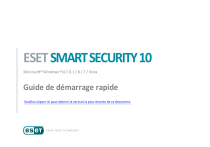
Link público atualizado
O link público para o seu chat foi atualizado.